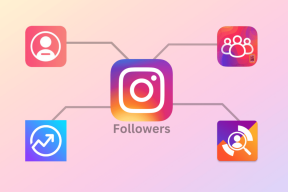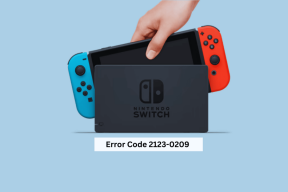Ištaisykite „Outlook“ klaidą 500
Įvairios / / April 02, 2023

„Microsoft Outlook“ yra platforma, kurioje daugiausia dėmesio skiriama svarbiems pranešimams. Ši el. pašto programa siunčia arba gauna el. laiškus naudodama „Microsoft Exchange Server“ el. Programinė įranga pasiekiama su dauguma „Microsoft Office“ versijų. Nors „Outlook“ veikia sklandžiai ir be trukdžių „Windows“ asmeniniame kompiuteryje, kai kurie vartotojai, bandydami prisijungti, skundėsi „Outlook“ klaida 500. Dėl šios problemos kartojami peradresavimai, kurie kai kuriuos gali erzinti. Jei susiduriate su ta pačia problema, šiandienos vadovas padės ją išspręsti. Išsiaiškinsime kelis klaidos ištaisymo būdus, taip pat supažindinsime jus su 500 „Outlook 365“ klaidos priežastimis. Taigi, pradėkime nuo dokumento ir iškart apeikime 500 klaidą.

Turinys
- Kaip ištaisyti „Outlook“ klaidą 500
- Kas sukelia Outlook 500 klaidą?
- 1 būdas: palaukite serverio veikimo laiko
- 2 būdas: išspręskite interneto ryšio problemas
- 3 būdas: įgalinkite „Outlook“ žiniatinklyje
- 4 būdas: valdykite vartotojų vaidmenis
- 5 būdas: pakeiskite vartotojo leidimą
- 6 būdas: patikrinkite prenumeratą
- 7 būdas: atnaujinkite naršyklę
- 8 būdas: išjunkite plėtinius (jei taikoma)
- 9 būdas: išvalykite naršyklės slapukus ir talpyklą
- 10 būdas: naudokite inkognito režimą
- 11 būdas: sureguliuokite datos ir laiko nustatymus
- 12 būdas: perjunkite į kitą naršyklę
Kaip ištaisyti „Outlook“ klaidą 500
Pateikiame jums puikų vadovą, kuris išmokys išsamiai ištaisyti „Outlook“ klaidą 500.
Greitas atsakymas
500 klaida programoje „Outlook“ dažniausiai įvyksta, kai kyla problemų dėl serverio arba serveris yra perkrautas. Štai keli veiksmai, kuriuos galite atlikti norėdami ištaisyti „Outlook Error 500“:
1. Perkrauti Outlook programėlė.
2. Išjungti priedai.
3. Remonto biuras įrengimas.
Kas sukelia Outlook 500 klaidą?
Žiniatinklio naršyklėje arba el. pašto programoje galite patirti „Outlook 500“ klaidą. Ši problema kyla dėl toliau trumpai paminėtų priežasčių:
- „Microsoft“ paslaugos nepasiekiamumas
- Neteisingas prisijungimas
- Tinklo ryšio problemos
- Sugadinti naršyklės slapukai ir talpykla
- Neteisingi datos ir laiko nustatymai
- Netinkamos sistemos konfigūracijos
- Užkardos ir antivirusinės programos pertraukimas
„Microsoft Outlook Error 500“ galima atkurti. Galite lengvai apeiti šią klaidą naudodami trikčių šalinimo metodus ir išspręsti tokias problemas kaip Pašto dėžutė nerasta, protokolas išjungtas, kažkas nutiko ir kartojantis peradresavimas aptiko klaidas.
1 būdas: palaukite serverio veikimo laiko
Pirmas dalykas, kurį reikia padaryti, jei „Outlook“ pastebėjote 500 klaidą, yra palaukti, kol „Outlook“ veiks serveris. Taip siekiama užtikrinti, kad paslauga „Microsoft“ neveikia. „Outlook“ paslaugų būklę galite patikrinti atlikdami šiuos veiksmus:
1. Atidaryk savo naršyklė ir aplankyti Office 365 Interneto svetainė.

2. Pasirinkite Sveikata parinktį jame ir spustelėkite Paslaugų sveikata.
3. Dabar spustelėkite Visos paslaugos variantas jame.
4. Galiausiai suraskite „Microsoft 365“ kostiumas sveikata.
2 būdas: išspręskite interneto ryšio problemas
Norėdami ištaisyti „Outlook“ klaidą 500, turite patikrinti interneto ryšį. Jei interneto tinklas silpnesnis, prisijungdami prie „Outlook“ paskyros susidursite su problemomis. Todėl, norėdami gauti geresnį signalą, turite pabandyti sustiprinti ryšį iš naujo prisijungdami prie „Wi-Fi“ arba priartėdami prie jo. Taip pat galite peržiūrėti mūsų vadovą Lėtas interneto ryšys? 10 būdų, kaip pagreitinti internetą! ir įgyvendinti tą patį.

Taip pat skaitykite:Pataisykite „Outlook“ automatinio užbaigimo problemą, kuri neveikia tinkamai
3 būdas: įgalinkite „Outlook“ žiniatinklyje
Tada būtinai įgalinkite „Outlook“ žiniatinklyje, jei „Outlook“ įvyktų 500 klaida. Šis metodas yra naudingas taisant 500 klaidą, kai bandote pasiekti „Outlook“ žiniatinklio versiją. Todėl turite įgalinti programos naudojimą, jei administratorius pašalino leidimą pasiekti "Outlook" el. paštą per "Outlook" žiniatinklio versiją. Galite įjungti „Outlook“ žiniatinklyje atlikdami toliau nurodytus veiksmus.
1. Prisijunkite prie savo „Microsoft Office“ paskyra žiniatinklyje.

2. Tada pasirinkite Vartotojas ir spustelėkite Paštas variantas.
3. Dabar spustelėkite Tvarkykite el. pašto programas.
4. Galiausiai pažymėkite langelį „Outlook“ žiniatinklyje.
4 būdas: valdykite vartotojų vaidmenis
Taip pat galite ištaisyti klaidą 500 „Microsoft Outlook Web“ tvarkydami „Outlook“ vartotojų vaidmenis. Pridėjus kelias visuotinio administratoriaus paskyras, šioje el. pašto platformoje yra didelė tikimybė gauti 500 klaidą. Todėl turite pašalinti visus kitus leidimus iš visų perteklinių visuotinio administratoriaus paskyrų. Naudotojų vaidmenis galite valdyti atlikdami toliau nurodytus veiksmus.
1. Pirmiausia prisijunkite prie savo „Microsoft Office“ paskyra žiniatinklyje.
2. Dabar pasirinkite Vartotojai meniu iš kairiosios srities.

3. Dabar spustelėkite Valdykite vaidmenis.
4. Tada pasirinkite Vartotojas su klaida ir pasirinkite Prieiga prie administravimo centro Meniu.
5. Dabar spustelėkite Visuotinis administratorius variantas.
6. Galiausiai spustelėkite Sutaupyti mygtuką.
5 būdas: pakeiskite vartotojo leidimą
Kitame veiksme turite pakeisti vartotojo leidimą, kad ištaisytumėte 500 „Outlook Web“ klaidą. Keisti vartotojo leidimą būtina norint patikrinti, ar klaida atsirado dėl to, kad pašto dėžutė nerasta. Galite susidurti su klaida, jei Pašto dėžutė pašalinta iš organizacijos, kuris dažniausiai atsitinka, kai naudojate „Outlook“ mokyklai ar darbui.
Taip pat skaitykite:Kaip atkurti ištrintą juodraštį „Outlook 365“.
6 būdas: patikrinkite prenumeratą
Turite prenumeruoti platformą, kad galėtumėte naudoti „Outlook“ mokykloje, darbe arba kaip asmeninę paskyrą. Jūsų įstaiga ar organizacija tvarko abonementą, jei jis skirtas mokyklai ar darbui. Jei jūsų prenumerata pasibaigė, „Outlook“ galite susidurti su klaida 500. Jei „Outlook“ paskyrą naudojate asmeniniam naudojimui, gali reikėti patikrinti, ar jūsų prenumerata nebuvo atšaukta, ar pašto dėžutė pašalinta dėl neaktyvios prenumeratos būsenos.
7 būdas: atnaujinkite naršyklę
Jei visi šie naršyklės įsilaužimai nepadėjo ištaisyti 500 klaidos programoje „Outlook“, turite pabandyti ją atnaujinti naudodami naujausią versiją. Taip yra todėl, kad kai kurios svetainės, pvz., „Outlook“, veikia geriau, atsižvelgiant į naršyklę ir jos versiją. Taigi, pabandykite atnaujinti naršyklę atlikdami toliau nurodytus veiksmus.
1. Paleiskite Google Chrome naršyklę darbalaukyje.
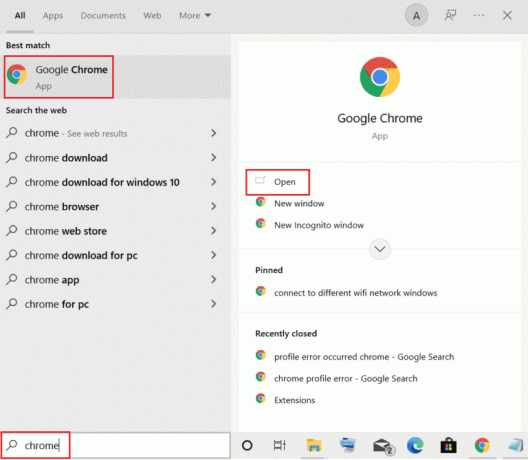
2. Dabar spustelėkite trijų taškų piktograma viršutiniame dešiniajame naršyklės ekrano kampe.
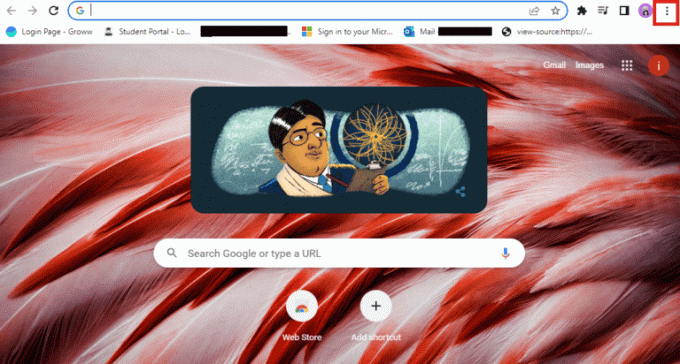
3. Toliau pasirinkite Pagalba iš meniu.
4. Dabar spustelėkite Apie Google Chrome variantas.

5A. Jei yra naujinimas, jūsų naršyklė bus automatiškai atnaujinta į naujausią versiją. Kai tai bus padaryta, spustelėkite Paleisti iš naujo kad užbaigtumėte procesą.

5B. Jei naršyklė yra atnaujinta, gausite pranešimą, nurodantį „Chrome“ yra atnaujinta.
Taip pat skaitykite:Pataisykite „Outlook“ bandymą prisijungti prie serverio sistemoje „Windows 10“.
8 būdas: išjunkite plėtinius (jei taikoma)
Taip pat galite ištaisyti 500 „Outlook Web“ klaidą išjungę plėtinius. Jei neseniai naršyklėje įdiegėte VPN, tarpinio serverio arba skelbimų blokavimo plėtinius, laikas juos išjungti, kad išvengtumėte 500 klaidos programoje „Outlook“. Taip pat galite pašalinti šiuos plėtinius, jei jie jums nenaudingi. Šiuos plėtinius išjungiate atlikdami toliau nurodytus veiksmus.
1. Atviras Chrome naršyklė ir spustelėkite trijų taškųpiktogramą viršuje.
2. Dabar pasirinkite Daugiau įrankių > Plėtiniai.
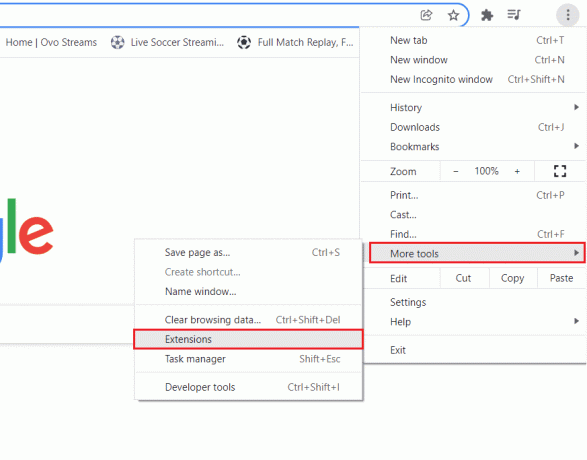
3. Kitas, Išjunk jungiklis už plėtiniai kurios nėra privalomos.

4. Baigę uždarykite naršyklę ir paleisti iš naujo patikrinkite, ar „Outlook“ klaida 500 buvo ištaisyta.
9 būdas: išvalykite naršyklės slapukus ir talpyklą
Žinoma, kad slapukai ir talpykla pagerina naršyklės funkcijas ir greitį. Tačiau tai taip pat gali sukelti tam tikrų problemų, ypač jei svetainė ar programinė įranga, kurią bandote aplankyti, buvo atnaujinta po paskutinio apsilankymo. Todėl tokiu atveju, kai bandote išspręsti 500 „Outlook 365“ klaidą, turite išvalyti naršyklės talpyklą ir slapukus, kad vėl galėtumėte pasiekti „Outlook“ per žiniatinklį. Norėdami sužinoti, kaip tai padaryti, galite peržiūrėti mūsų vadovą Kaip išvalyti talpyklą ir slapukus „Google Chrome“..

Taip pat skaitykite:Kaip išjungti „Outlook“ el. pašto skaitymo kvitą
10 būdas: naudokite inkognito režimą
Inkognito režimo naudojimas padeda pašalinti naršyklės slapukus ir svetainės duomenis. Tai taip pat padeda išjungti papildinius ir taip išvengti 500 klaidos programoje „Outlook“. Todėl, jei naršyklės papildiniai neleidžia pasiekti „Outlook“ paskyros, galite peržiūrėti mūsų vadovą Kaip įjungti inkognito režimą „Chrome“. ir nedelsdami ištaisykite klaidą.
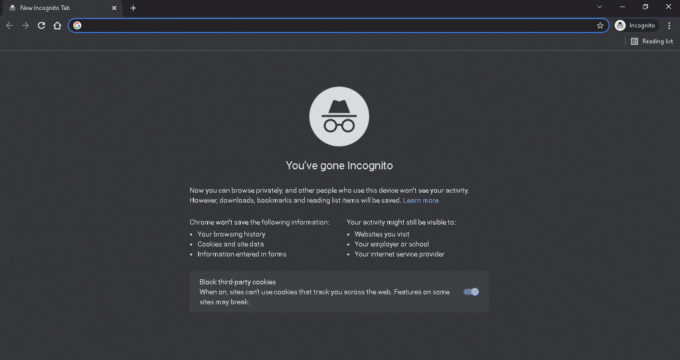
11 būdas: sureguliuokite datos ir laiko nustatymus
Taip pat galite pabandyti pakoreguoti kompiuterio datos ir laiko nustatymus, kad ištaisytumėte 500 klaidą „Outlook“ kliente. Jei įrenginio datos ir laiko nustatymai nesinchronizuojami, bandant pasiekti „Outlook“ gali kilti keletas klaidų. Todėl, naudodamiesi „Outlook“, turite juos pakoreguoti taip, kad būtų išvengta klaidų. Galite peržiūrėti mūsų vadovą 4 būdai, kaip pakeisti datą ir laiką sistemoje „Windows 10“. ir įgyvendinti tą patį.

12 būdas: perjunkite į kitą naršyklę
Galite naudoti įvairias svetaines, pvz Safari, Opera, ir Firefox pasiekti žiniatinklio „Outlook“ versiją bet kuriame įrenginyje. Tai gali išspręsti pirmiau minėtą klaidą.
Dažnai užduodami klausimai (DUK)
Q1. Ką reiškia „Outlook“ klaida 500?
Ans. „Outlook“ klaida 500 reiškia, kad jūsų paskyra gali būti laikinai užblokuotas.
Q2. Ką reiškia „Microsoft“ klaida 500?
Ans. „Microsoft“ klaida 500 reiškia žiniatinklio serveryje, kuriame yra svetainė, kilo problema kai klaida grąžinama.
Q3. Kodėl gaunu 500 klaidą?
Ans. Klaida 500 dažniausiai atsiranda dėl a sugadinta naršyklės talpykla, laikinos ryšio problemos, sugadinta svetainės duomenų bazė arba neteisingi failų ar aplankų leidimai.
Rekomenduojamas:
- Kaip grąžinti pinigus Valorant
- 7 būdai, kaip ištaisyti neveikiančią „Clubhouse“ programą
- Kaip blokuoti el. laiškus „Outlook“.
- Kaip pakeisti „Outlook“ rodinį į numatytąjį
Tai veda prie mūsų vadovo pabaigos Outlook klaida 500. Tikimės, kad į visus jūsų klausimus, susijusius su 500 klaidos priežastimis ir skirtingais jos ištaisymo būdais, buvo atsakyta dokumente. Jei turite kitų abejonių ar pasiūlymų, palikite juos toliau pateiktame komentarų skyriuje.